Una delle fantastiche funzionalità di Vista e Windows 7 è che è impostato per deframmentare automaticamente il disco rigido per impostazione predefinita su base settimanale. Se stai ancora utilizzando XP, ecco come puoi configurarlo in modo che funzioni in modo simile a Vista o Windows 7.
La deframmentazione del disco rigido garantisce che i dati sul disco siano in ordine contiguo per un accesso più facile a file e programmi. Sebbene la giuria non sia ancora in grado di decidere se migliorare o meno le prestazioni sulle macchine più recenti, è bene sapere che la tua guida è sempre in ordine. Per impostazione predefinita, è impostato per essere eseguito settimanalmente in Vista e Windows 7, e qui vedremo come farlo funzionare automaticamente in XP come nelle versioni più recenti di Windows.
Defrag in Windows 7 & Vista
Windows 7 e Vista deframmenteranno automaticamente il disco rigido quando è inattivo e la funzione funziona bene. In Windows 7 è impostato per essere eseguito ogni mercoledì all'una di notte come attività in background a bassa priorità. Ovviamente puoi anche modificare la pianificazione della deframmentazione o spegnilo completamente se vuoi.
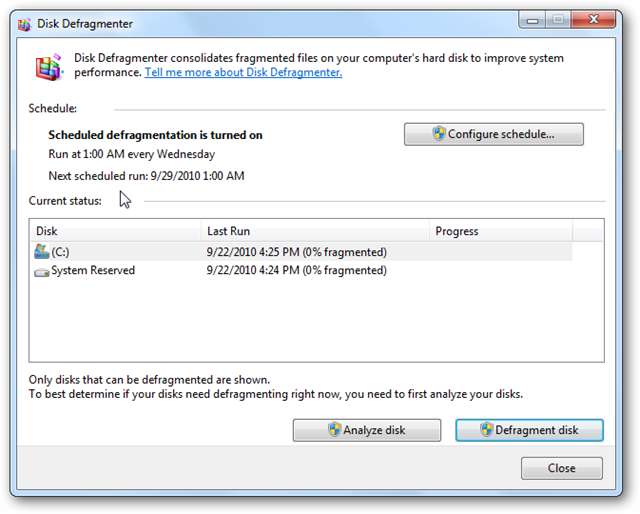
Deframmenta in XP
Su macchine Windows precedenti, la deframmentazione dell'unità è un'attività consigliata per ottenere le migliori prestazioni, ma non è abilitata per impostazione predefinita. Ci sono un paio di modi per accedere all'Utilità di deframmentazione dischi in XP.
Un modo rapido è andare su Start \ Esegui e digitare dfrg.msc e premi Invio o fai clic su OK.
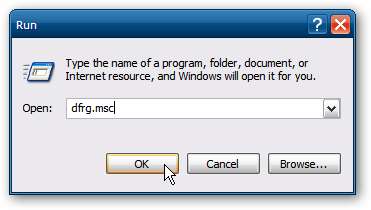
In alternativa, puoi aprire Risorse del computer, fare clic con il pulsante destro del mouse sull'unità locale e selezionare Proprietà.
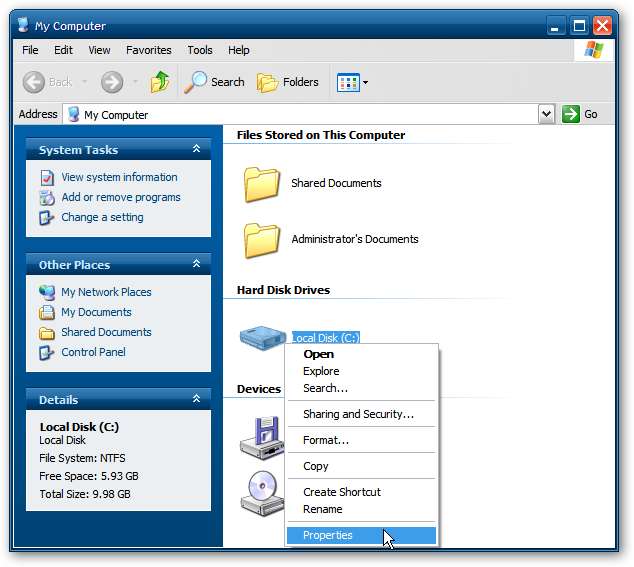
Nella schermata Proprietà disco locale, fare clic sulla scheda Strumenti, quindi su Deframmenta ora.
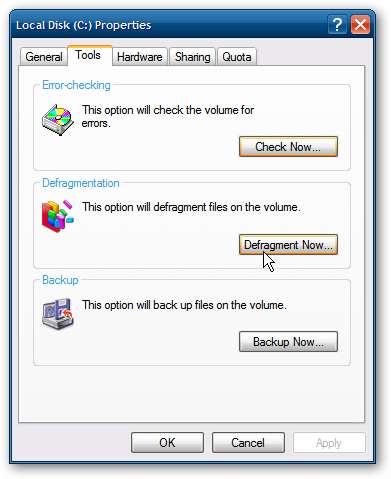
L'Utilità di deframmentazione dischi si apre e puoi analizzare l'unità, visualizzare un rapporto o avviare manualmente il processo di deframmentazione. Una delle cose interessanti disponibili in XP Defrag durante l'analisi del disco è la GUI.
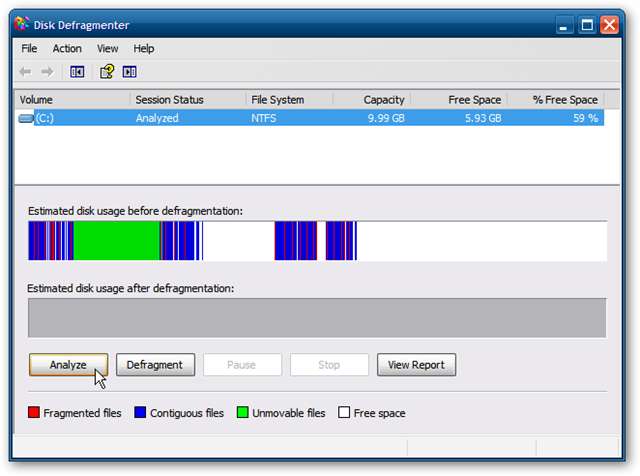
Puoi ancora analizzare il tuo disco in Windows 7 o Vista, ma non ottieni l'interfaccia grafica.
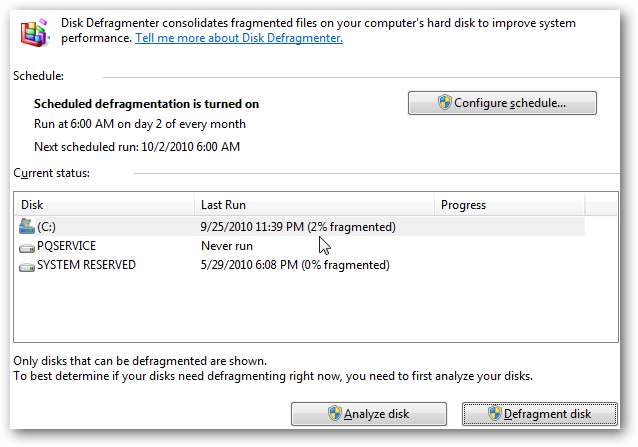
Fai funzionare XP Defrag come in Vista o Windows 7
Se vuoi che l'Utilità di deframmentazione dischi funzioni come in Vista o Windows 7, dobbiamo creare un'attività pianificata. Apri il Pannello di controllo nella visualizzazione classica e apri Attività pianificate.
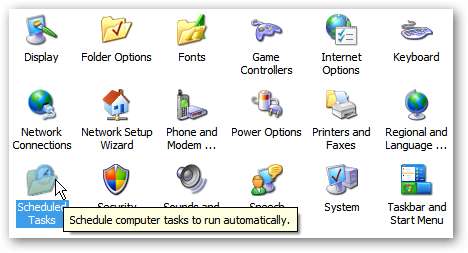
Viene avviata la procedura guidata delle attività pianificate e quando si arriva alla schermata per selezionare il programma da eseguire, fare clic sul pulsante Sfoglia.
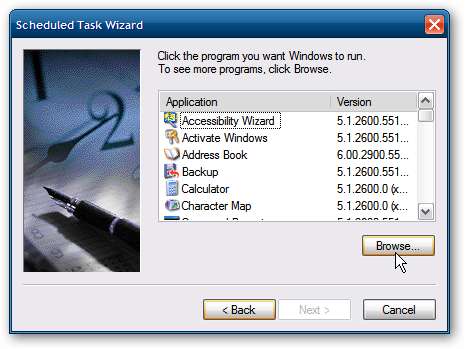
Ora inserisci quanto segue nel campo Nome file e fai clic su Apri.
% systemroot% \ system32 \ defrag.exe
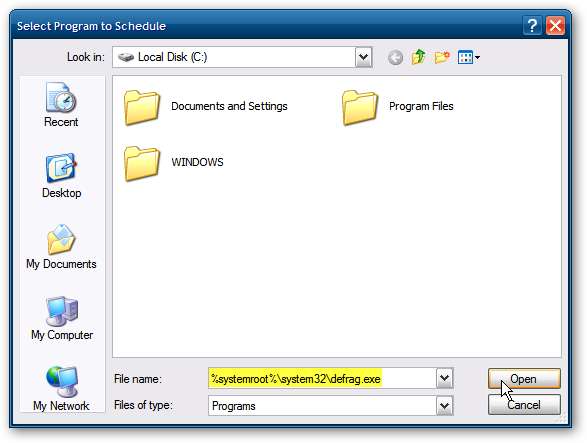
Assegna un nome all'attività ... sarà deframmentata per impostazione predefinita, ma puoi nominarla come preferisci. Assicurati di selezionare Settimanale e fai clic su Avanti.
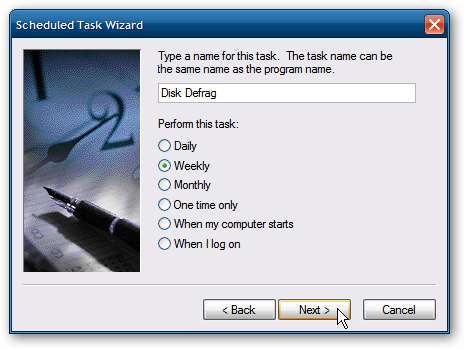
Per l'ora di inizio immettere 1:00 AM, eseguito ogni settimana e per il giorno selezionare mercoledì.
Nota: questo è il programma predefinito di Windows 7. Ovviamente puoi impostarlo come vuoi, ma qui vogliamo renderlo uguale a quello predefinito di Windows 7.
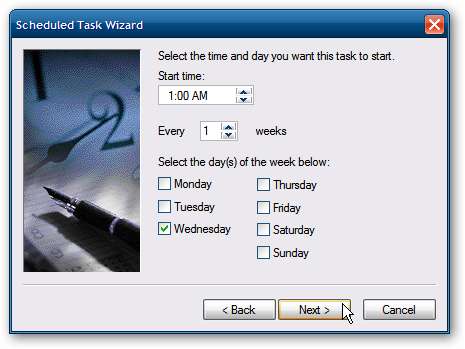
Il nome utente predefinito verrà inserito automaticamente e dovrai inserire la password corretta.

Ora che tutto sembra a posto ed è programmato correttamente, assicurati di controllare Aprire le proprietà avanzate per questa attività quando faccio clic su Fine .
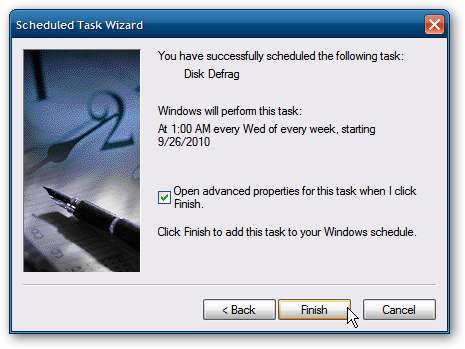
Quando Proprietà avanzate si apre nel campo Esegui dopo defrag.exe, inserisci uno spazio e poi la lettera dell'unità locale, nella maggior parte dei casi è l'unità C: ... fai clic su OK.
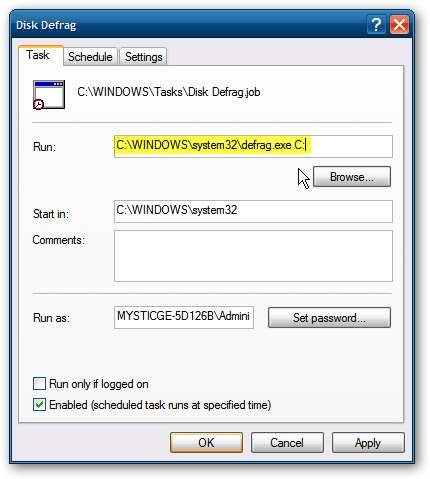
Potresti anche voler andare in Impostazioni e riattivare il PC per eseguire l'attività e regolare il tempo di inattività.
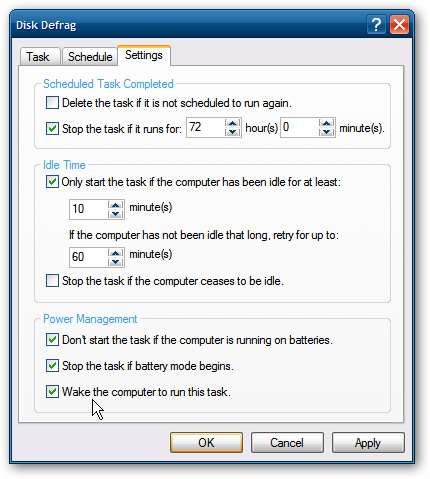
Ti verrà chiesto di inserire nuovamente le tue credenziali di accesso e fare clic su OK.
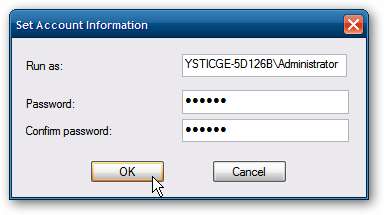
Ora vedrai un'icona per la tua nuova attività pianificata di deframmentazione.
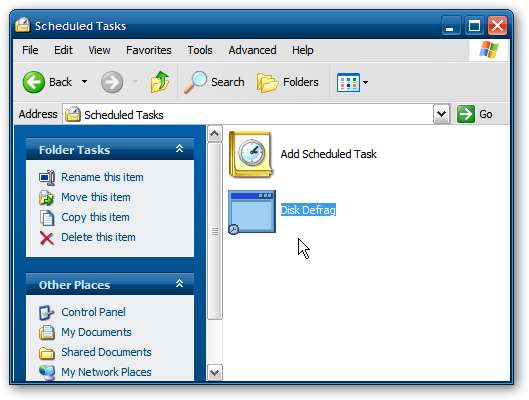
Quando viene eseguito, la schermata del prompt dei comandi si aprirà, eseguirà un'analisi e completerà il processo di deframmentazione.

Non lo vedrai in esecuzione tramite la GUI ma è in esecuzione in background. Se apri Task Manager vedrai il processo in esecuzione.
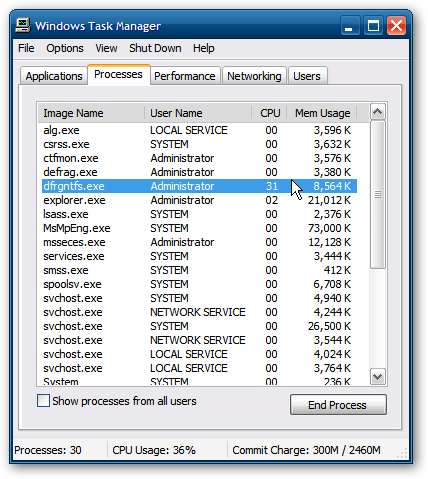
Questo è tutto quello che c'è da fare. Ora la tua macchina XP è impostata per deframmentare automaticamente il disco rigido locale proprio come fa in Vista e Windows 7. Se vuoi gestire meglio la funzione di deframmentazione in tutte e tre le versioni di Windows, abbiamo molti altri articoli che puoi check-out!
- Aggiungi Defrag al menu di scelta rapida per un'unità
- Configure Defrag in Vista & Windows 7
- Imposta la deframmentazione automatica per tutte le unità in Vista
- Deframmenta più dischi rigidi contemporaneamente in Windows
- Deframmenta i tuoi file di sistema (file di paging, registro) in XP







